Cổng (Port) là cổng giao tiếp giữa các thiết bị để truyền và nhận gói dữ liệu. Mở cổng giúp dữ liệu được truyền qua các thiết bị mạng dễ dàng, đảm bảo tốc độ mà không bị chặn bởi tường lửa. Bài viết dưới đây Nhân Hòa sẽ hướng dẫn bạn cách mở cổng trên Windows Server chi tiết.
Tại sao cần mở cổng (port)?
Như vừa giới thiệu ở trên, cổng (port) trong mạng máy tính là một điểm giao tiếp logic dùng để gửi và nhận dữ liệu giữa các thiết bị hoặc ứng dụng qua giao thức mạng. Mỗi cổng được gán một số cụ thể và hoạt động cùng với địa chỉ IP để xác định chính xác luồng dữ liệu giữa các thiết bị.

Việc mở cổng là cần thiết để đảm bảo hoạt động của các dịch vụ, ứng dụng.
- Truyền và nhận dữ liệu chính xác: Giúp các thiết bị trong mạng nội bộ (LAN) giao tiếp với bên ngoài mà không bị nhầm lẫn giữa nhiều kết nối khác nhau.
- Phân biệt thiết bị trong mạng nội bộ: Trong mạng LAN, nhiều thiết bị dùng chung một địa chỉ IP WAN, việc mở cổng giúp định tuyến đúng dữ liệu đến thiết bị cần thiết thông qua địa chỉ IP LAN.
- Hỗ trợ truy cập từ bên ngoài: Giúp các dịch vụ như máy chủ web (cổng 80, 443), email (cổng 25, 465, 993), điều khiển từ xa (cổng 3389, 22) hoạt động bình thường.
- Cấu hình trong Router: Mở cổng thường được thực hiện thông qua Port Forwarding, Virtual Server hoặc NAT trên Router.
>>> XEM THÊM: Hướng dẫn kiểm tra Port trên máy tính để chặn các truy cập trái phép
3 cách mở cổng trên Windows Server đơn giản
Để mở cổng (Port) trên Windows Server, bạn cần thực hiện chỉnh sửa luật của Firewall trên Windows Server. Dưới đây là 3 cách tiến hành cụ thể.
1. Mở công qua MMC
Để mở cổng (port) thông qua MMC, trước hết bạn cần phải đăng nhập bằng tài khoản quản trị viên, sau đó thực hiện theo các thao tác dưới đây.
Bước 1: Truy cập vào “Server Manager” => Chọn “Local Server” => Chọn “Windows Firewall”
=> Nhấn chọn “Private: on” để mở cửa sổ quản lý Windows Firewall
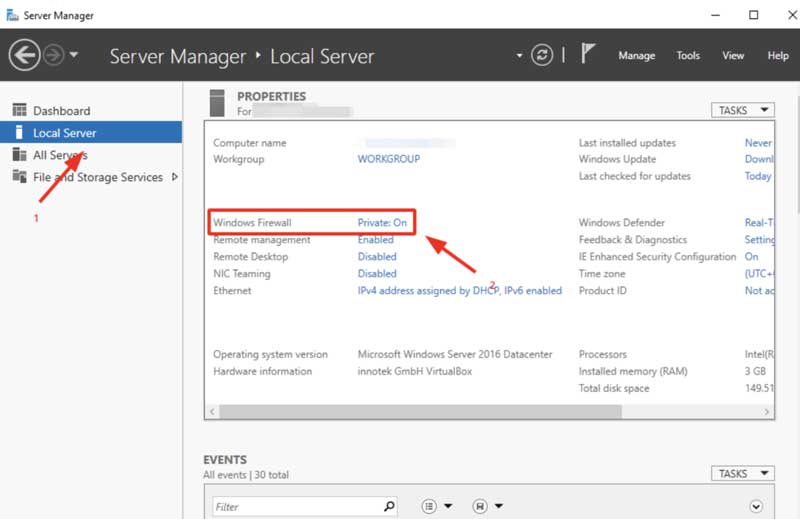
Bước 2: Truy cập “Advanced Settings”
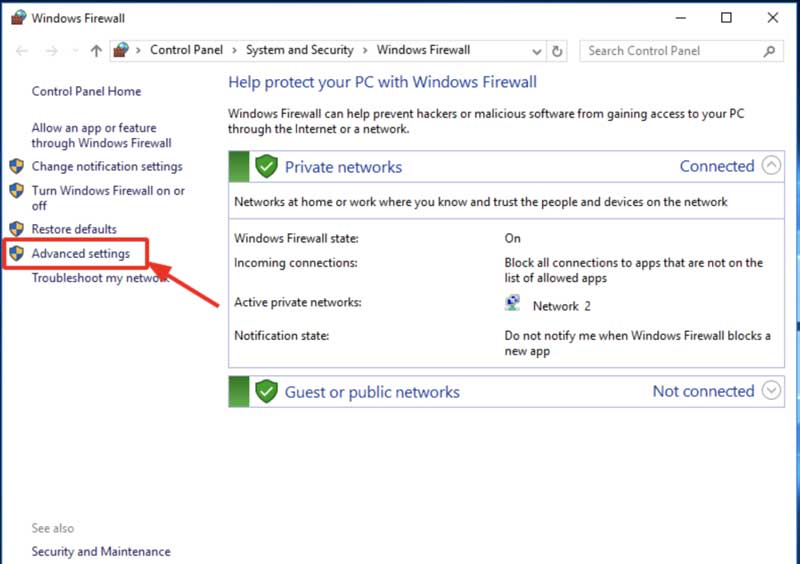
Bước 3: Chọn “Inbound Rules” => Nhấn chọn “New Rule” để tạo rule mới
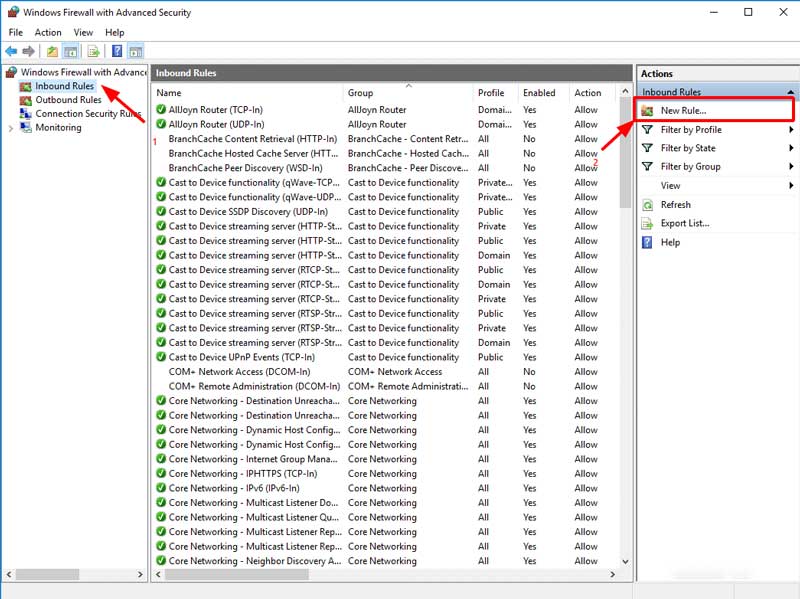
Bước 4: Chọn Rule Type là “Port”
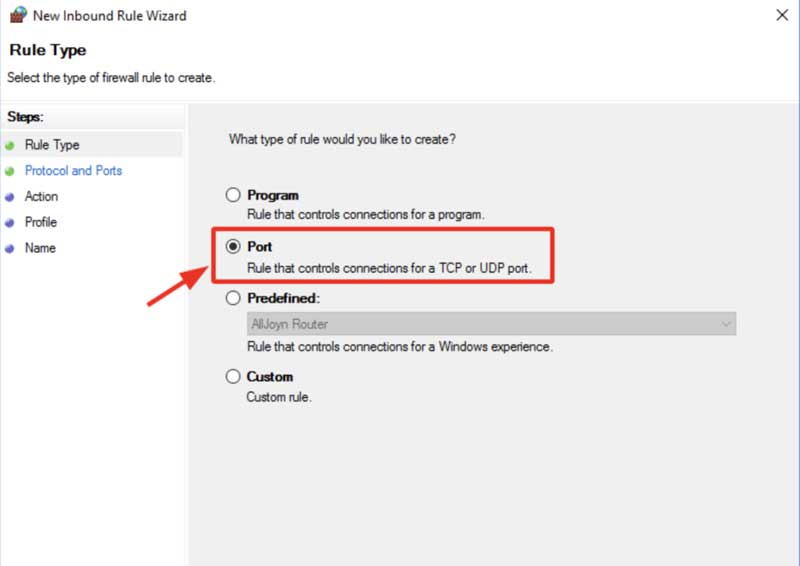
Bước 5: Chọn mục Protocol là “TCP” và điền thông tin port vào trường “Specific local ports”
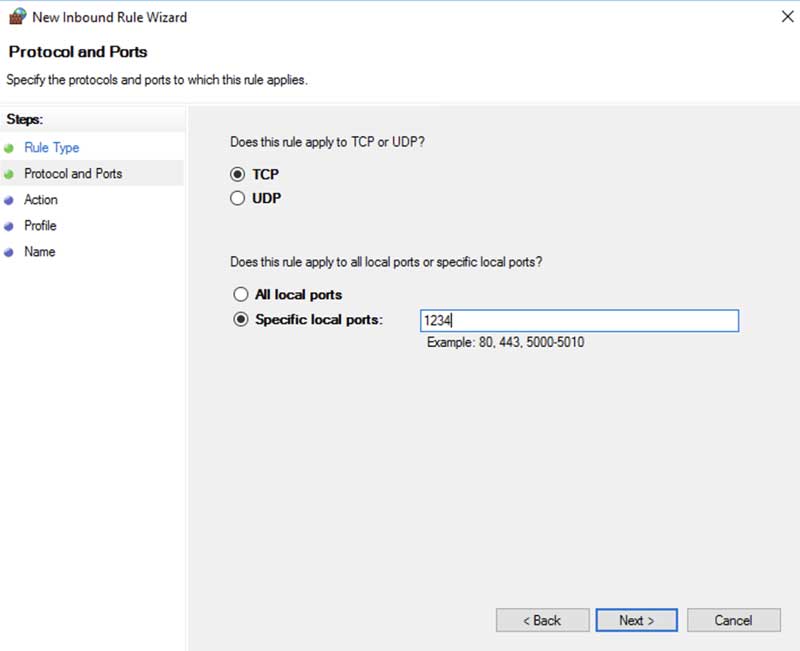
Bước 6: Tại mục “action”, chọn “Allow the connection”
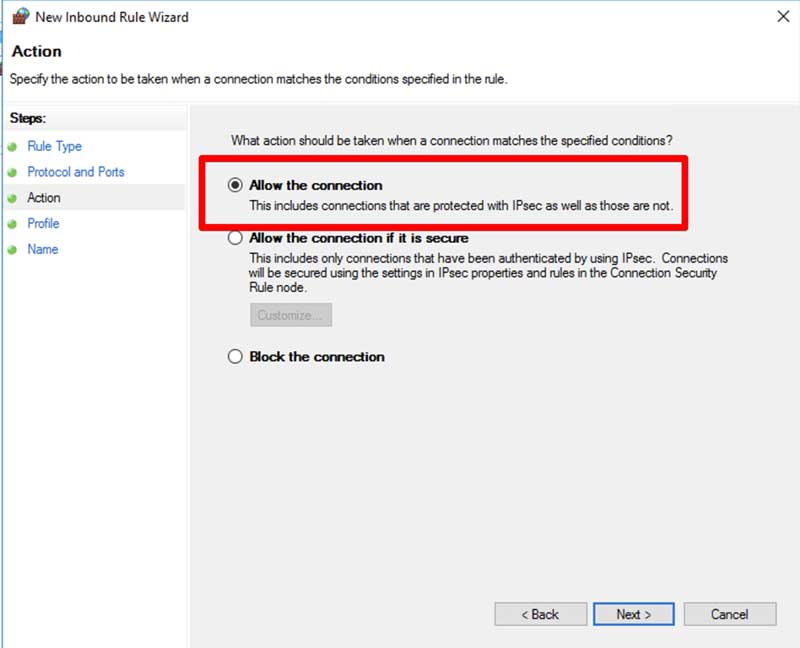
Bước 7: Ở bước này, bạn hãy chọn profiles mà rule sẽ áp dụng
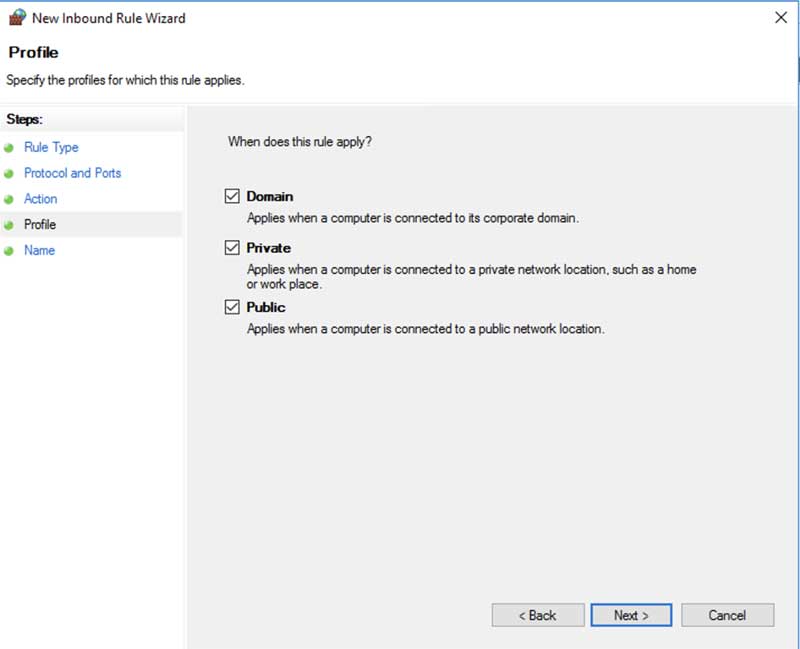
Bước 8: Đặt tên Rule mới => Bấm “Finish” để hoàn tất quá trình cài đặt.
>>> XEM THÊM: [A-Z] Thông tin cần biết về Port Remote desktop
2. Mở cổng bằng dòng lệnh (netsh)
Để mở cổng port thông qua dòng lệnh (netsh), trước hết bạn cần sử dụng tài khoản quản trị viên để đăng nhập vào máy chủ.
Tiếp theo bạn hãy Mở và chạy Dấu nhắc Lệnh với tư cách Quản trị viên. Đối với vai trò Đại lý xuất bản trên server, hãy mở cổng TCP 1803 bằng lệnh sau.
netsh advfirewall firewall add rule name="Pub_Agents_1803_IN" dir=in action=allow protocol=TCP localport=1803
3. Mở cổng bằng lệnh PowerShell
Mở cổng bằng lệnh PowerShell chỉ dành cho 2012R2 và 2016. Bạn cần đăng nhập tài khoản quản trị viên để tiến hành mở port bằng lệnh PowerShell. Sau đó, chạy Windows PowerShell với tư cách Quản trị viên. Cuối cùng bạn có thể mở cổng TCP 20002 trên máy chủ đại lý xuất bản bằng lệnh:
New-NetFirewallRule -DisplayName "Pub_Agents_1803_IN" -Direction Inbound -Action Allow -Protocol TCP -LocalPort 1803
Cách kiểm tra cổng (port) đã được mở chưa
Sau khi hoàn tất quá trình mở cổng, bạn có thể dùng lệnh telnet hoặc các công cụ kiểm tra port khác để kết nối vào cổng vừa mở. Nếu kết nối được, tức là cổng đã được mở và sẵn sàng nhận dữ liệu.
>>> XEM THÊM: Khám phá về Firewall trên Portal Cloud365 tại Nhân Hòa
Lưu ý quan trọng khi mở cổng (port)

Việc mở cổng (port) trên router hoặc tường lửa có thể tạo ra các lỗ hổng bảo mật nếu không được thực hiện đúng cách. Dưới đây là một số lưu ý quan trọng bạn cần cân nhắc:
- Chỉ mở cổng khi thực sự cần thiết: Mở cổng có thể giúp kết nối mạng hiệu quả hơn, nhưng cũng tiềm ẩn rủi ro bảo mật. Chỉ mở những cổng cần thiết để tránh tạo lỗ hổng cho hệ thống.
- Chọn cổng phù hợp: Một số cổng phổ biến đã được quy định cho các dịch vụ cụ thể (VD: HTTP - 80, HTTPS - 443). Tránh sử dụng các cổng đã bị chặn hoặc dễ bị tấn công.
- Sử dụng tường lửa (Firewall) để kiểm soát: Bật Firewall để giới hạn truy cập vào các cổng đã mở, chỉ cho phép những địa chỉ IP đáng tin cậy kết nối.
- Đổi số cổng mặc định nếu có thể: Các cổng mặc định của dịch vụ (VD: Remote Desktop - 3389) dễ bị tin tặc quét và tấn công. Thay đổi số cổng sẽ giúp giảm nguy cơ bị khai thác.
- Giám sát hoạt động của các cổng đã mở: Kiểm tra thường xuyên để phát hiện các truy cập bất thường hoặc nguy cơ tấn công mạng, tránh bị lợi dụng.
Lời kết
Trên đây, Nhân Hòa đã hướng dẫn 3 cách mở port trên Windows Server đơn giản giúp truyền dữ liệu giữa các thiết bị một cách trơn tru. Tuy nhiên, hãy cân nhắc kỹ các lưu ý trước khi tiến hành để đảm bảo không ảnh hưởng đến hệ thống mạng của bạn. Chúc bạn thực hiện thành công.
Thông tin liên hệ Nhân Hòa:
+ Tổng đài: 1900 6680
+ Website: https://nhanhoa.com/
+ Fanpage: https://www.facebook.com/nhanhoacom
+ Khuyến mãi Nhân Hòa: https://nhanhoa.com/khuyen-mai.html














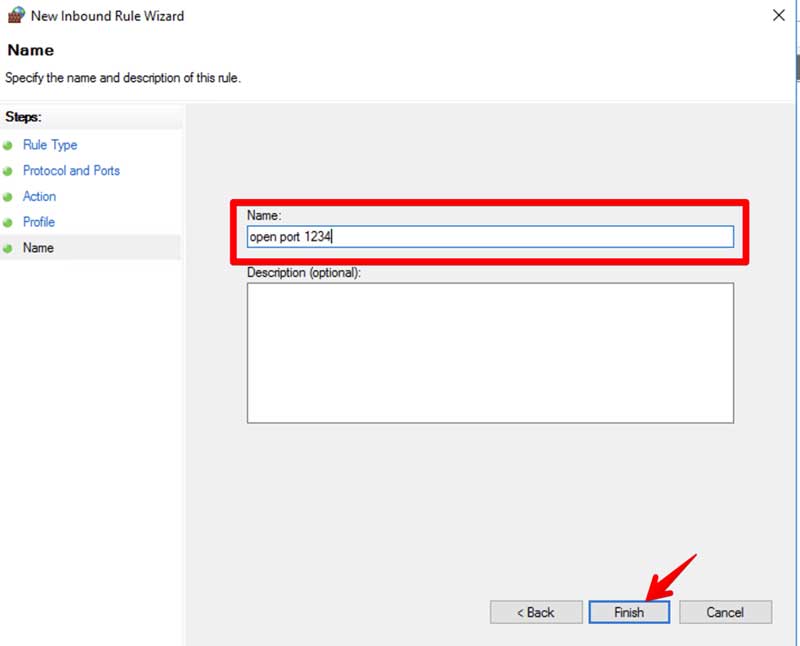



 Phản ánh chất lượng dịch vụ:
Phản ánh chất lượng dịch vụ: 
